En ce qui concerne Windows 11/10, nous continuons toujours à rechercher les pilotes et les logiciels sur Internet. Maintenant, certains d’entre vous peuvent dire que Windows Update est assez bon pour installer seul les pilotes et les logiciels système. Oui, vous avez raison, mais parfois cela ne suffit pas. Aujourd’hui, nous allons voir quelques étapes de dépannage simples si vous êtes impossible d’installer DirectX sur votre Windows 11/10.
DirectX est utilisé par les applications pour créer et gérer des animations, des effets multimédias et des images. C’est l’interface de programmation d’applications (API) qui s’assure que tout est aussi fluide que du beurre dans votre environnement Windows. Il fonctionne à l’aide de bibliothèques d’exécution binaires fournies avec le kit de développement logiciel (SDK) de DirectX.
Si vous n’avez pas de formation en informatique, ces terminologies peuvent être difficiles à comprendre pour vous. En bref, DirectX est l’ensemble d’instructions qui garantit que vous obtenez une expérience utilisateur transparente et interactive.
L’installation de DirectX a échoué
Configuration de DirectX : une erreur système interne s’est produite. Veuillez consulter DXError.log et DirectX.log dans votre dossier Windows pour déterminer le problème.
La plupart du temps, les erreurs de lancement DirectX sont dues à certains .NET Framework s’immiscer entre les deux. Mais, il y a plus que cela, des erreurs peuvent également survenir pour d’autres raisons. Ces raisons varient d’une fois à l’autre et il est toujours difficile de dire laquelle des raisons est à l’origine de l’erreur.
Nous allons essayer les méthodes éprouvées suivantes pour résoudre l’erreur.
- Installez la version précédente de DirectX si nécessaire
- Vérifier les mises à jour du pilote de la carte graphique
- Téléchargez et installez Visual C++ Redistribuable
- Installez .NET Framework à l’aide de l’invite de commande.
Avant de commencer, assurez-vous d’essayer chaque méthode si l’erreur persiste. Gardez à l’esprit que vous devez redémarrer votre système après l’achèvement de chaque méthode.
DirectX ne s’installe pas
1]Installez la version précédente de DirectX si nécessaire
Certaines applications ne prennent toujours pas en charge les dernières versions de DirectX. Parfois, il suffit de télécharger manuellement les versions précédentes comme DirectX9. Maintenant, pour vérifier quelle version de DirectX est installée sur votre machine,
- Presse Gagner + R clés. Le Cours fenêtre s’ouvrira.
- Taper dxdiag et appuyez sur entrée. L’outil de diagnostic DirectX s’ouvrira.
- Dans Système onglet rechercher Version DirectX.
Maintenant que vous savez quelle version est installée et que vous souhaitez installer l’ancienne, vous pouvez la télécharger à partir de ici. Mais si vous souhaitez que votre système continue de fonctionner sans aucun gel ni décalage, la dernière version est toujours suggérée. Essayez de rechercher la nouvelle version de l’application que vous souhaitez installer et qui prend en charge la dernière version de DirectX.
Lis: DirectX a rencontré une erreur irrécupérable.
2]Vérifiez les mises à jour du pilote de la carte graphique
Plusieurs fois, on remarque que la version DirectX de votre système n’est pas compatible avec les pilotes graphiques. Cela se produit à cause des mises à jour automatiques désactivées. Pour exécuter cette méthode, assurez-vous que votre système reçoit régulièrement des mises à jour.
- Presse Gagner + X clés. Le Accès rapide le menu s’ouvrira.
- Cliquer sur Gestionnaire de périphériques. Une nouvelle fenêtre du Gestionnaire de périphériques s’ouvrira.
- Cliquer sur Adaptateur pour écranles pilotes d’affichage disponibles dans votre système seront visibles.
- Faites un clic droit sur Disque dur Intel adaptateur et cliquez sur mettre à jour.
- Cliquer sur Recherche automatiquement le logiciel du pilote mis à jour. Assurez-vous simplement que votre système dispose d’une connexion Internet active.
- Si les derniers pilotes sont déjà installés, il vous le fera savoir, mais sinon, il téléchargera et installera les dernières mises à jour.
- Maintenant, si votre machine dispose également d’un GPU dédié, dans la liste des adaptateurs d’affichage, cliquez dessus avec le bouton droit de la souris et sélectionnez Désinstaller le périphérique. Installez à nouveau les pilotes depuis le site officiel du GPU.
- Si vous savez comment mettre à jour les pilotes du GPU à partir de son application, vous pouvez ignorer l’étape 7 et continuer à mettre à jour les pilotes.
3]Téléchargez et installez Visual C++ Redistribuable
Dans Windows 10, Visual C++ Redistributable joue un rôle important. L’exigence de base de DirectX inclut également les redistribuables Visual C++. Il peut arriver qu’il soit déjà installé sur votre système, mais vous avez besoin d’une version plus ancienne ou plus récente. Pour vérifier quelle version de Visual C++ Redistributable est installée :
- Presse Gagner + R clés. Taper contrôler et appuyez sur entrée.
- Lorsque Panneau de commande s’ouvre, cliquez sur Programmes et fonctionnalités.
- Dans la liste des Programmes, recherchez Microsoft Visual C++ -Redistributable. Vous pouvez trouver plusieurs versions installées, cela est dû aux différentes exigences des différentes applications. Vérifier 2015 version si elle est disponible, vous devrez peut-être la réinstaller. Sinon, vous devrez peut-être le télécharger.
- Visiter Microsoft site officiel et téléchargez le Redistribuable Visual C++ 2015.
- Sélectionnez la langue et cliquez sur Télécharger.
- Choisissez dans la liste des x86 et x64 versions. Cliquer sur Suivant. Le téléchargement commencera sous peu.
- Installez maintenant le fichier nouvellement téléchargé et votre erreur devrait avoir disparu maintenant.
4]Installez .NET Framework à l’aide de l’invite de commande
Si la méthode ci-dessus n’a pas fonctionné pour vous, vous pouvez la télécharger et l’installer à l’aide de l’invite de commande. Pour installer le framework, nous utiliserons le service Deployment Image Servicing and Management (DISM) de Windows.
- Ouvrez le menu démarrer, tapez commande. Sélectionner Invite de commandes et cliquez sur Exécuter en tant qu’administrateur. Assurez-vous que vous disposez d’une connexion Internet active.
- Tapez la commande suivante et appuyez sur entrée : DISM /En ligne /Enable-Feature /FeatureName:NetFx3 /All /LimitAccess /Source:D:sourcessxs
- Maintenant, attendez que le processus se termine. Redémarrez votre système dès que le processus se termine.
Étant donné que ces méthodes se sont avérées utiles auparavant, votre erreur ne devrait plus apparaître.















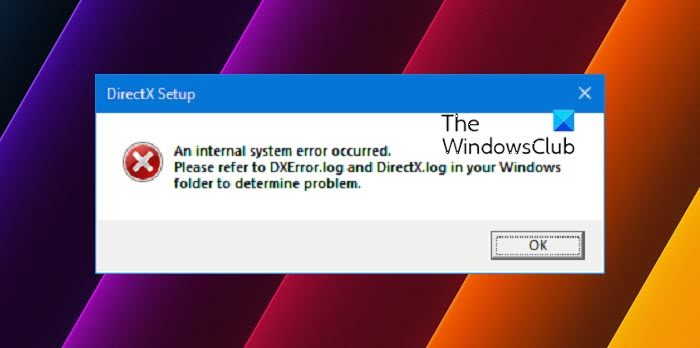
![[2023] 6 façons de copier / coller du texte brut sans formatage](https://media.techtribune.net/uploads/2021/03/5-Ways-to-Copy-Paste-Plain-Text-Without-Formatting-on-Your-Computer-shutterstock-website-238x178.jpg)






